En bra webbplats skapad med Squarespace kan avsevärt förbättra din onlinenärvaro och locka fler besökare till ditt företag. Men det finns ett sätt att förstärka effekterna av en högkvalitativ webbplats – att länka dina sociala medier. Genom att rikta din publik till din Instagram, Facebook, LinkedIn eller något annat nätverk, ökar du organiskt varumärkesräckvidden, vilket är nyckeln till att ditt företag ska växa.

Att länka sociala medier till din Squarespace-webbplats tar bara några få steg och kan förbättra din verksamhet.
Hur man länkar sociala medier till Squarespace-webbplatsen
Du kan länka många sociala medieplattformar till din Squarespace-sida, inklusive Facebook, Instagram, LinkedIn, Pinterest, SmugMug, X (Twitter) och Tumblr. Låt oss se hur du kopplar varje konto till din webbplats.
Hur man länkar Facebook till Squarespace-webbplatsen
Ta följande steg för att länka din Facebook-profil till din Squarespace-webbplats:
- Öppna anslutna konton .

- Välj Anslut konto och tryck på Facebook .

- Logga in på Facebook med ditt lösenord och användarnamn.
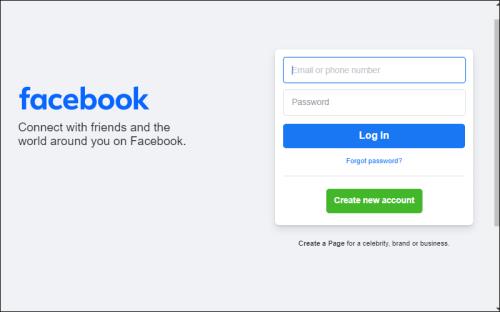
- Markera rutan bredvid Visa push-alternativ för att tillåta Squarespace att publicera innehåll till din Facebook-profil automatiskt. Välj Facebook från menyn.
- Klicka på Spara , och – voila – din Squarespace-webbplats och Facebook-konto har gått samman.
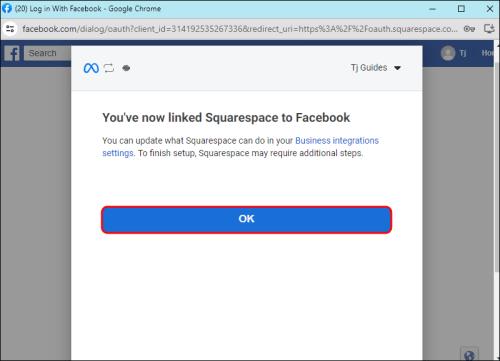
Om du vill göra inlägg på flera Facebook-profiler från Squarespace måste du länka varje profil separat. Men först måste du logga ut från det aktuella kontot innan du ansluter till ett annat.
Efter att ha länkat din Facebook-profil kan du också lägga till en social Facebook-ikon på en framträdande del av din webbplats för att hjälpa din publik att upptäcka kontot lättare. Så här gör du.
- Navigera till Sociala länkar .
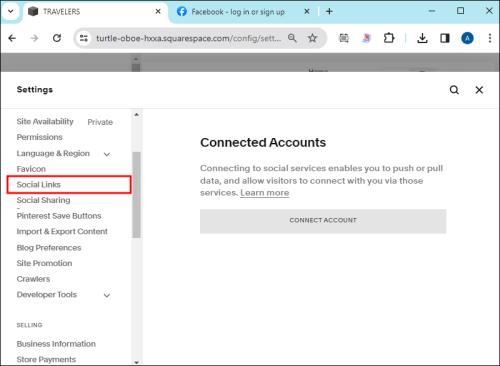
- Lägg till webbadressen till ditt Facebook-konto.
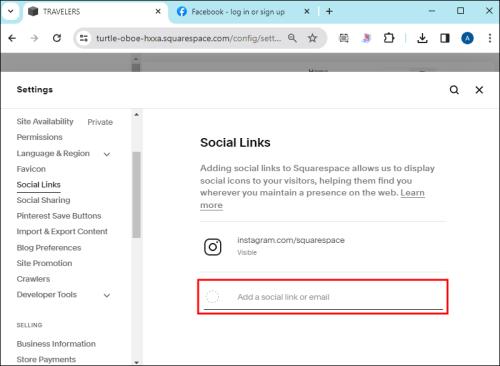
- Klicka på uppmaningen för att visa din sociala ikon.
- Välj Spara .
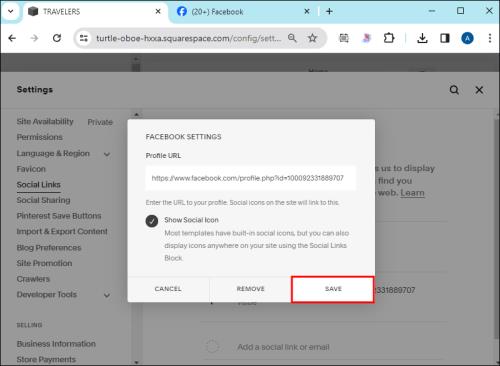
Hur man länkar Instagram till Squarespace-webbplatsen
Att lägga till Instagram till Squarespace är ännu enklare.
- Gå till din Connected Accounts -meny.

- Tryck på Anslut konto .

- Bläddra i avsnittet Sociala konton och hitta Instagram .
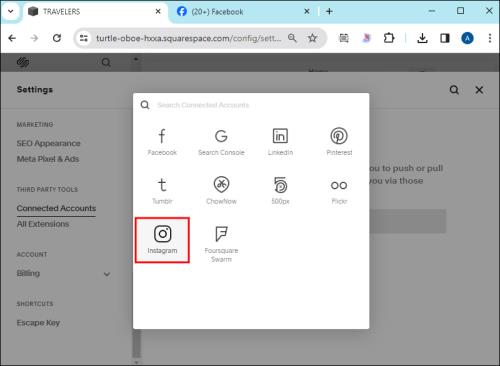
- Skriv in ditt lösenord och användarnamn om du inte redan har loggat in.
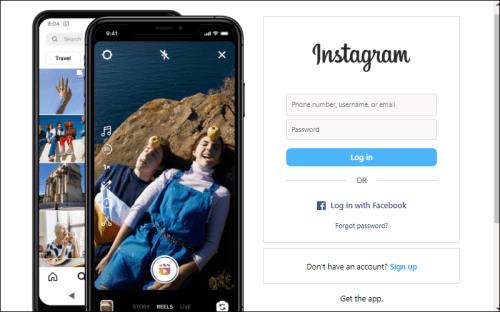
Hur man länkar Pinterest till Squarespace-webbplatsen
Ett annat socialt medium du kan länka till Squarespace är Pinterest. Så här fungerar det.
- Få åtkomst till anslutna konton .

- Gå till Anslut konto .

- Klicka på Pinterest .
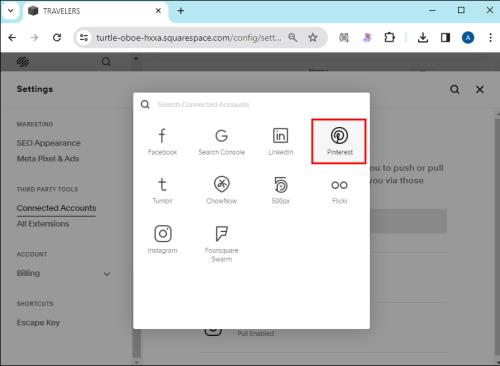
- Ange dina inloggningsuppgifter.
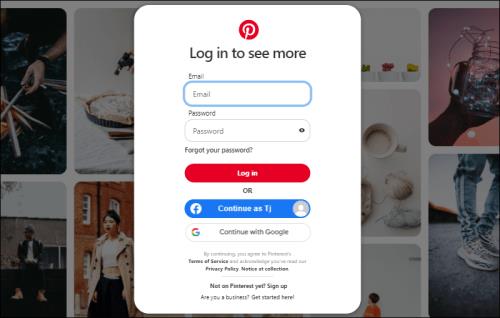
- Tryck på Tillåt och vänta på att Squarespace ska ansluta till Pinterest. Tänk på att detta inte betyder att Squarespace kommer att publicera på din Pinterest-profil utan din tillåtelse. Det lägger bara till ett alternativ för nya pins när du publicerar innehåll själv.
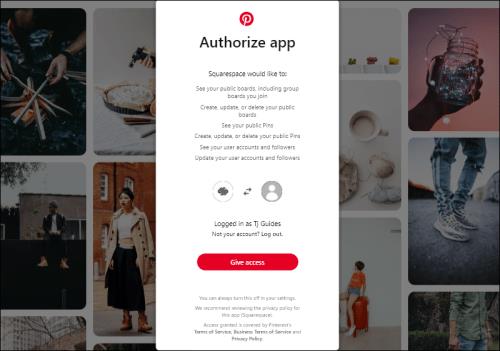
- Markera fältet bredvid Show Push och välj ditt push-mål med hjälp av Select Board- menyn.
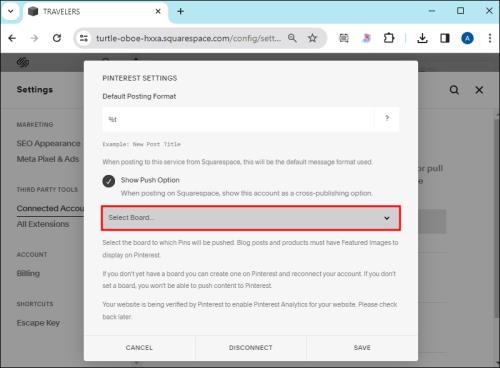
- Tryck på Spara och – ta-da – din Pinterest-profil är nu en del av din Squarespace-webbplats.
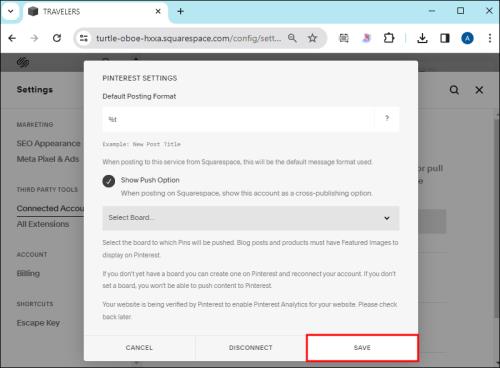
Hur man länkar LinkedIn till Squarespace-webbplatsen
Det är svårt att föreställa sig en företagswebbplats utan en LinkedIn-profil. Tack och lov låter Squarespace dig smälta samman LinkedIn i din sida.
- Öppna fönstret med anslutna konton .

- Tryck på Anslut konto och klicka på LinkedIn .
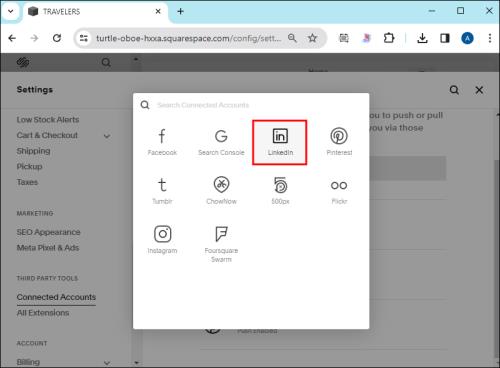
- Ange ditt LinkedIn-lösenord och användarnamn.
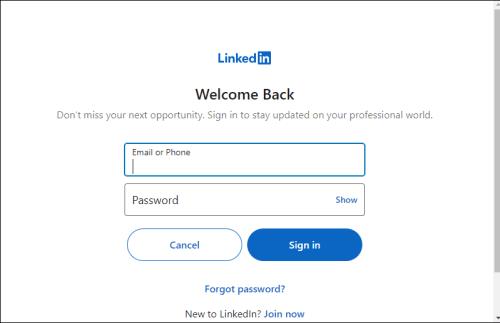
- Aktivera Squarespace för att publicera innehåll till din profil.
- Klicka på Spara .
Hur man länkar Tumblr till Squarespace-webbplatsen
Om din webbplats redan förvånar din publik med sitt kreativa innehåll, kan du ta den till en helt ny nivå genom att para ihop den med din Tumblr-profil.
- Navigera till anslutna konton .

- Tryck på Anslut konto .

- Välj Tumblr .
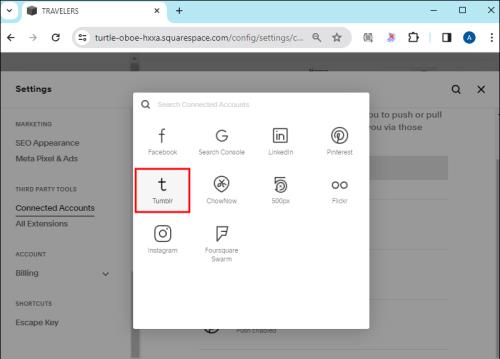
- Logga in på din profil.
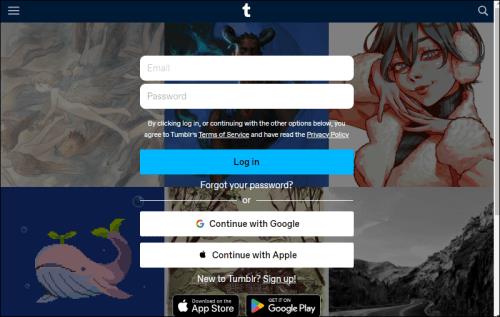
- Tryck på Tillåt .
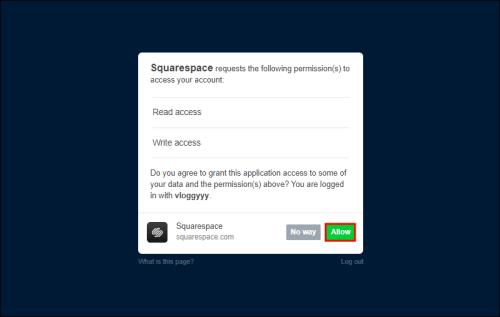
- Välj den blogg du vill koppla till dina Squarespace-webbplatser, där innehåll från Squarespace kommer att publiceras.
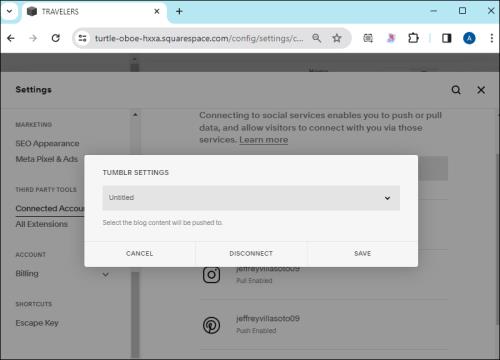
- Välj Spara .
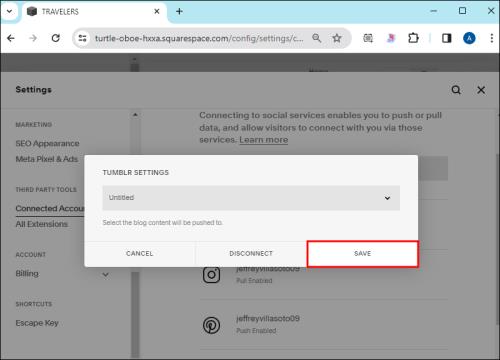
Hur man tar bort sociala medier från Squarespace
Du kanske har haft en bra körning med en av dina sociala medieprofiler på Squarespace, men vad händer om du inaktiverar kontot? Det sista du vill är att rikta din publik till en "404 Not Found"-sida eller något liknande.
Det är därför du bör koppla bort ett socialt mediekonto från din webbplats om du inte längre använder det.
- Gå till anslutna konton .

- Tryck på profilen du vill ta bort.
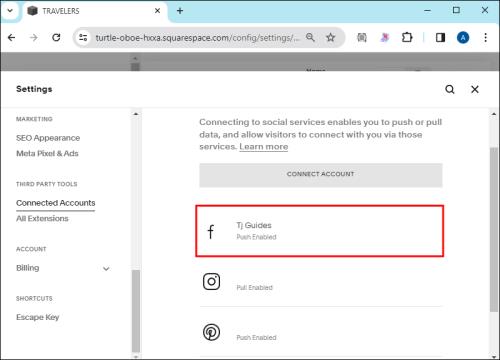
- Välj Koppla från och bekräfta ditt beslut.
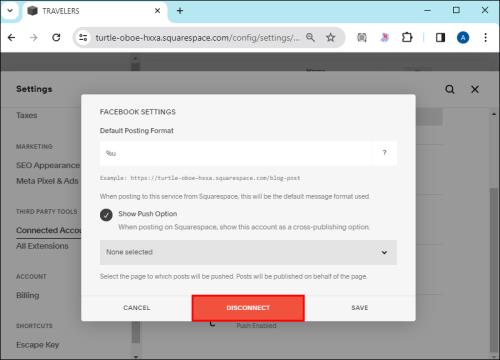
Gör din närvaro på sociala medier märkbar
Om din Squarespace-webbplats lockar många besökare, varför inte uppleva samma trafik på dina sociala medieplattformar? Det är precis vad du kan göra genom att länka dina profiler till din webbplats. När du väl gör det kommer besökare att ha mycket lättare att upptäcka alla dina konton. Du vet vad det betyder? Det stämmer – organisk webbplatstillväxt.
Vilka sociala medier-konton använder du för ditt företag? Lägger du upp liknande innehåll på dina sociala medier och din Squarespace-webbplats? Berätta för oss i kommentarsfältet nedan.




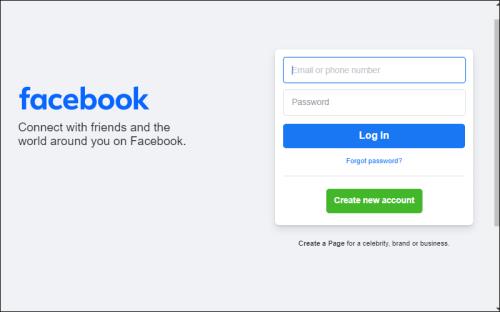
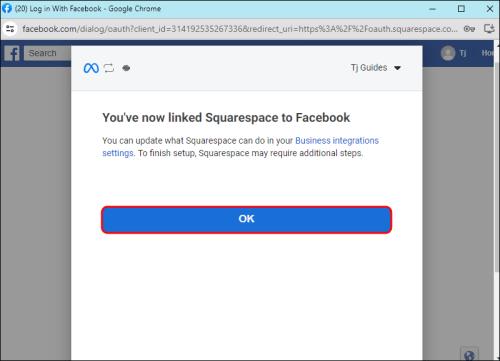
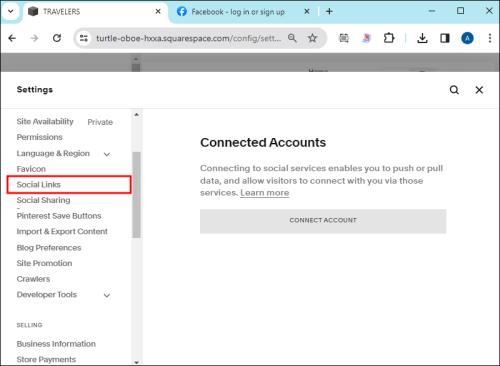
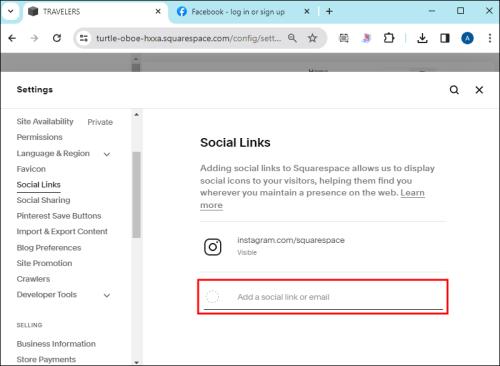
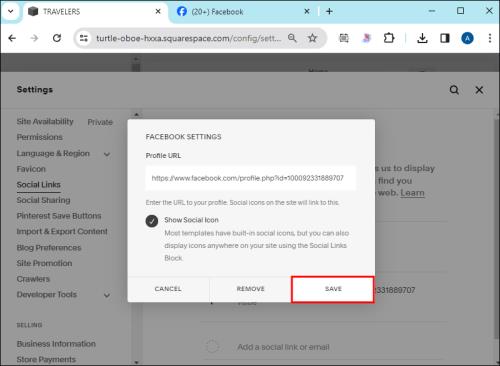

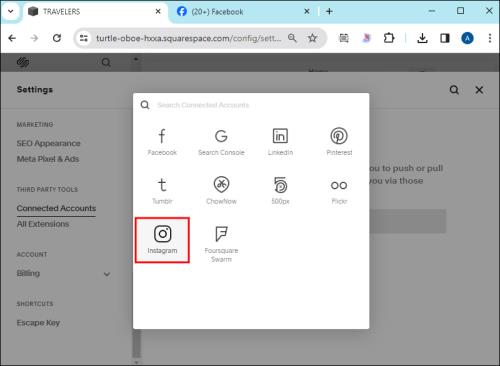
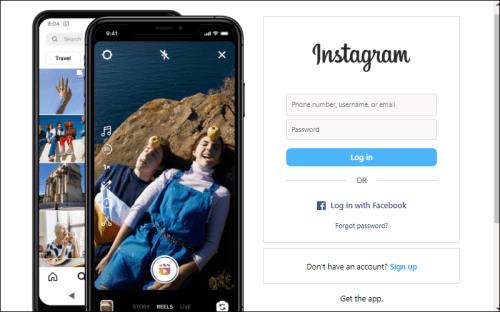
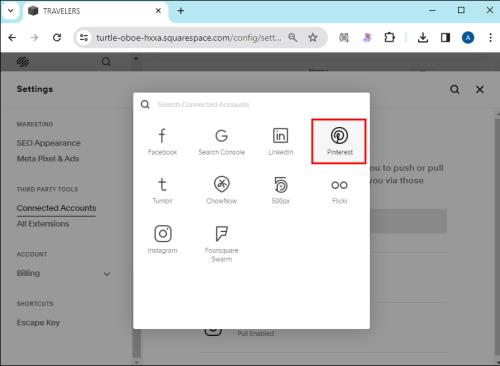
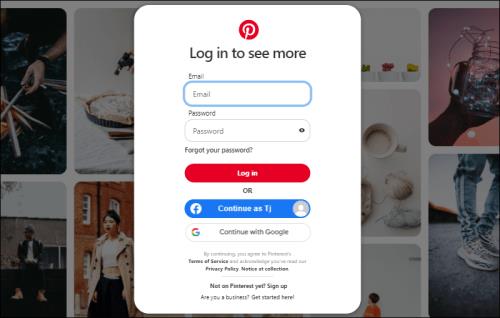
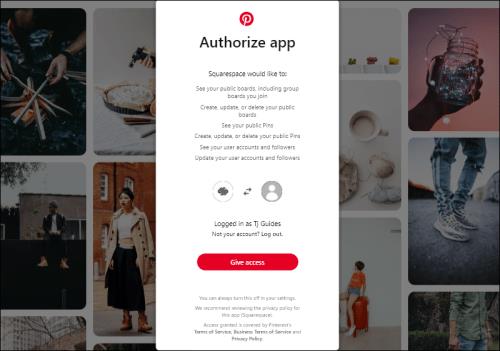
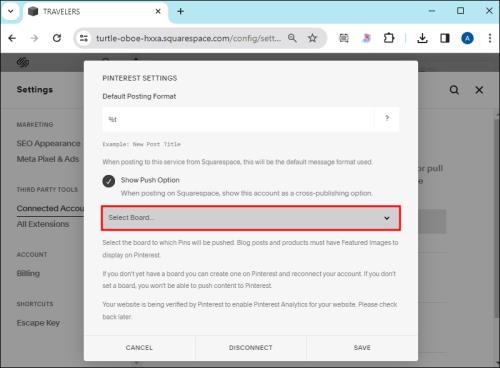
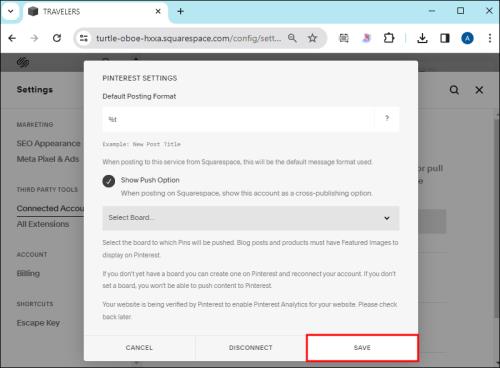
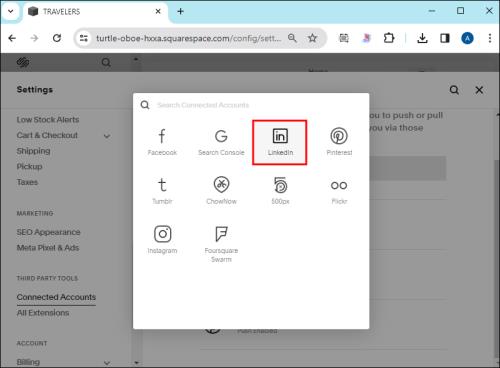
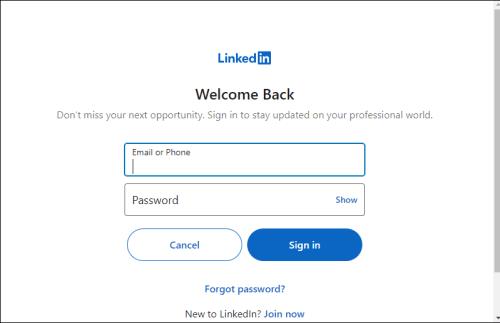
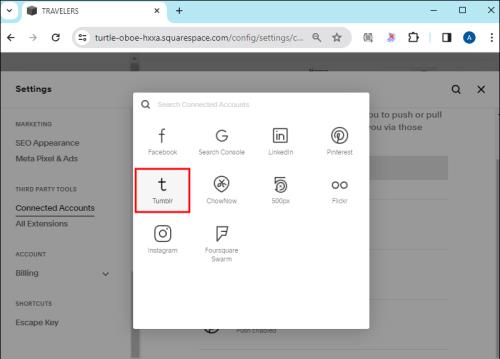
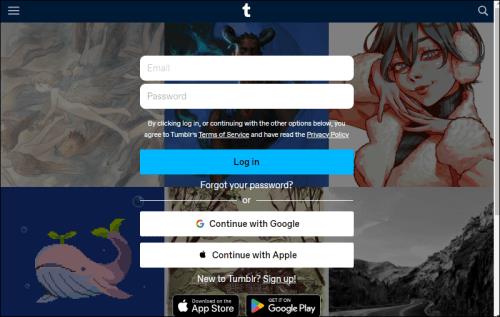
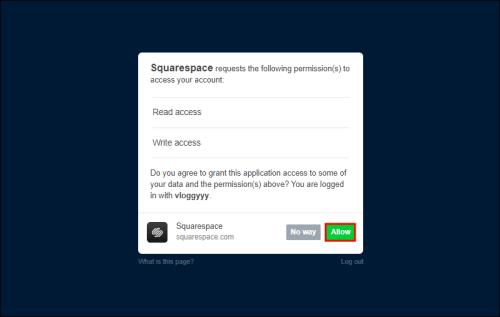
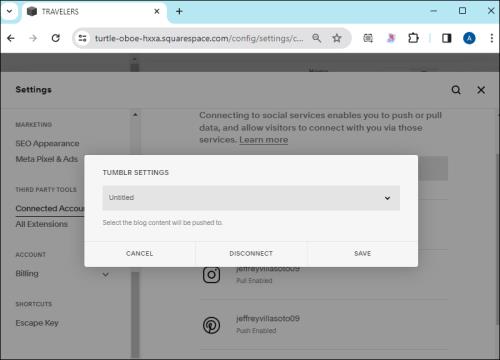
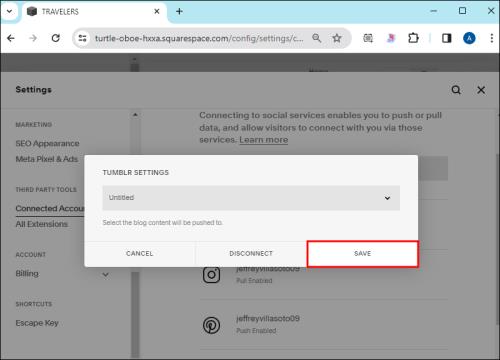
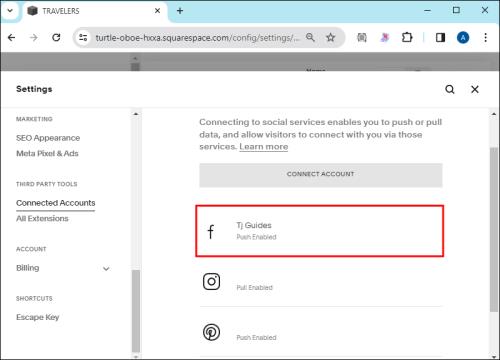
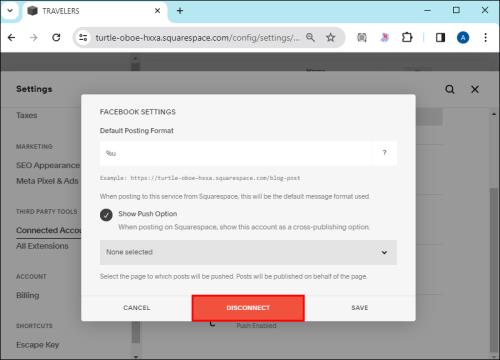






![Ta reda på hur du gör försättssidor i Google Dokument [Enkla steg] Ta reda på hur du gör försättssidor i Google Dokument [Enkla steg]](https://blog.webtech360.com/resources3/images10/image-336-1008140654862.jpg)

